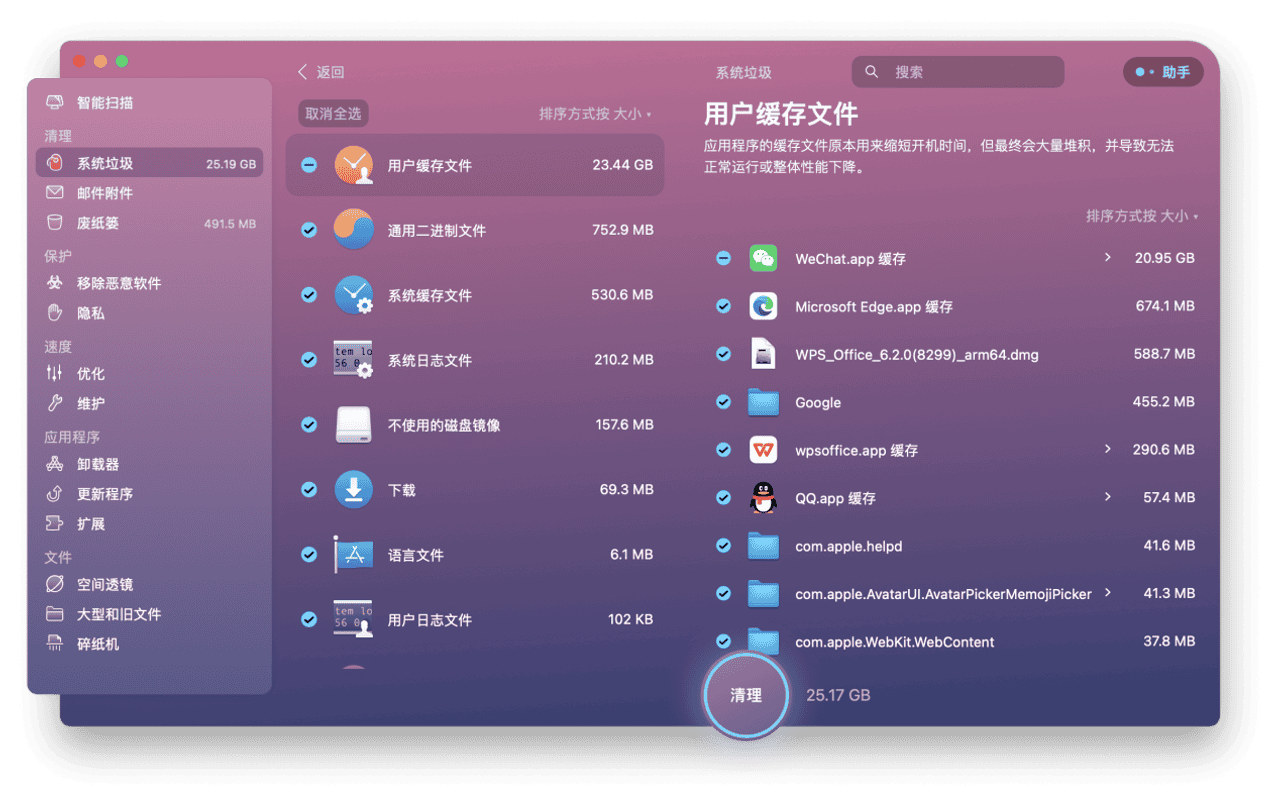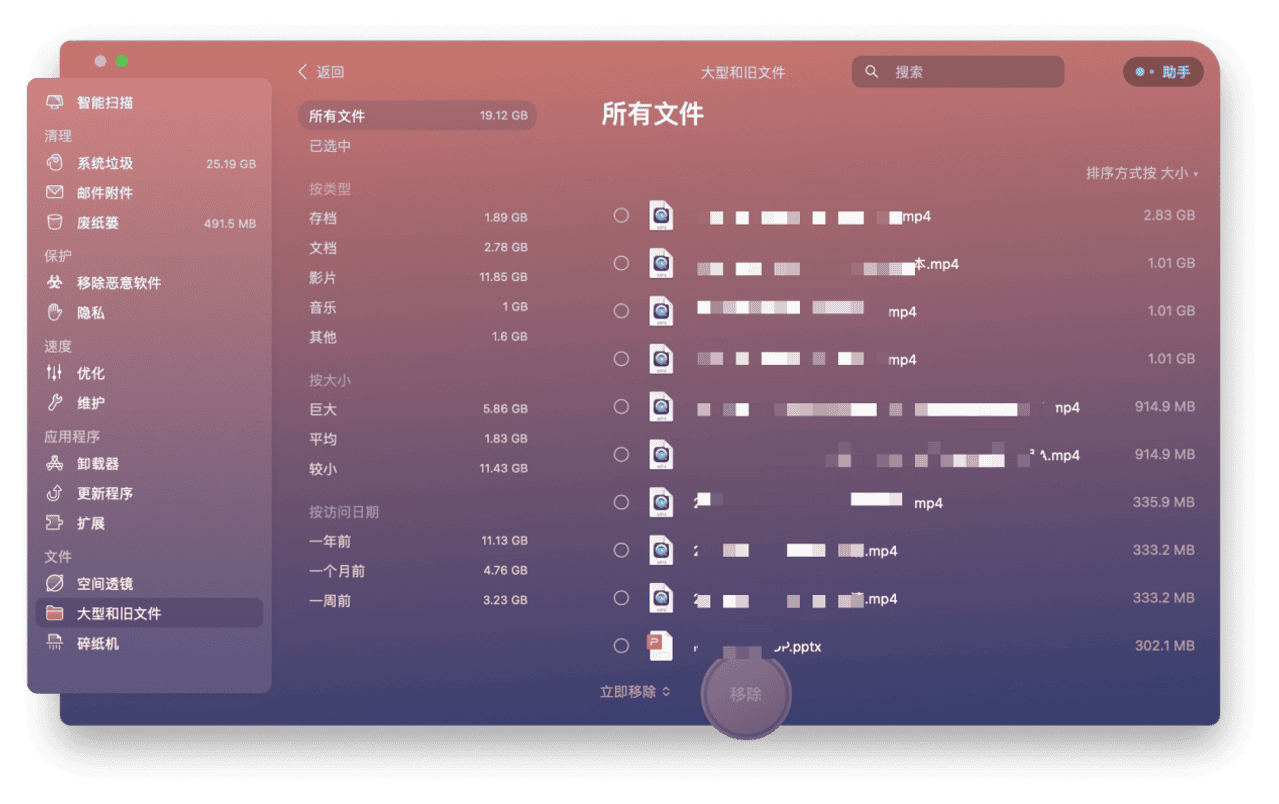苹果电脑怎么清理缓存和垃圾清理 |
您所在的位置:网站首页 › 怎样清除电脑浏览器缓存垃圾文件记录 › 苹果电脑怎么清理缓存和垃圾清理 |
苹果电脑怎么清理缓存和垃圾清理
|
苹果电脑怎么清理缓存和垃圾清理
在日常使用苹果电脑的过程中,我们难免会遇到缓存和垃圾文件积累过多的情况。这些无用的文件不仅占用硬盘空间,还可能导致系统运行变慢甚至出现异常。为了保证苹果电脑的正常运行,定期清理缓存和垃圾文件非常重要。本文将详细介绍苹果电脑怎么清理缓存和垃圾清理的方法和技巧,帮助你解决这一问题。 一、清理缓存文件苹果电脑怎么清理缓存和垃圾清理,让我们先了解缓存的清理方法。缓存文件是系统和应用程序在运行过程中临时存储的数据,目的是提高系统和应用程序的运行效率。然而,长时间累积的缓存文件会占用大量的硬盘空间,而且有些缓存文件可能已经过期或者与旧版本的应用程序有关,无法起到任何作用。因此,清理缓存文件是保持苹果电脑正常工作的重要一步。 苹果电脑的缓存文件主要分为系统缓存和应用程序缓存两部分。首先,我们来介绍清理系统缓存的方法。打开“Finder”,进入“应用程序”下的“实用工具”,找到“终端”应用程序并打开。在终端窗口中输入以下命令:sudo rm -rf /Library/Caches/* ;然后按下回车键,系统将要求输入管理员密码,输入密码即可执行清理缓存文件的命令。 二、清理垃圾文件除了缓存文件,苹果电脑中还有一些垃圾文件需要定期清理。这些垃圾文件包括下载的文件、浏览器缓存文件、废纸篓中的文件等。清理这些垃圾文件不仅可以释放硬盘空间,还可以提高系统的整体性能。 下载文件首先,我们来介绍清理下载文件的方法。打开“Finder”,点击左侧的“下载”文件夹,将其中不再需要的文件删除即可。如果你想要一次性删除所有下载文件,可以按住“Command + A”选择全部文件,然后按下“Command + Delete”键将其删除。 浏览器缓存其次,我们来介绍清理浏览器缓存文件的方法。不同的浏览器清理缓存文件的方法有所不同,这里以Safari浏览器为例。首先,打开Safari浏览器,点击“Safari”菜单,选择“清除历史记录”。在打开的窗口中选择要清理的时段,然后点击“清除清除历史记录”即可清理浏览器缓存文件。 废纸篓最后,我们来介绍清理废纸篓中的文件的方法。废纸篓一般固定在Dock栏,我们只需双指单击废纸篓,呼出选项,选择“清倒废纸篓”即可删除废纸篓的全部文件。 三、苹果电脑怎么清理缓存和垃圾清理的高效策略除了以上介绍的各种清理方法,我们还可以采取更高效的策略清理苹果电脑的缓存和垃圾文件,那就是借助专业的清理工具--CleanMyMac X! 【系统垃圾】清理功能,快速扫描出mac的所有垃圾文件,比手动查找删除更全面且更高效,除了常规的缓存文件,一些不能轻易找到的垃圾文件如日志、语言文件、二进制文件、磁盘镜像,在CleanMyMac X的精确扫描下无所遁形,您可以放心地删除它们。 我们还可以借助CleanMyMac X的【大型和旧文件】功能,查找那些被遗忘的大型文件、如视频、文档、图像等,删除这些不再需要的文件可以进一步释放磁盘空间。 了解并且正确操作苹果电脑怎么清理缓存和垃圾清理,可获得更多的可用磁盘空间,并且有利于保持电脑日常运行的高效性。看完我们推荐的清理方法,相信你一定更认同使用CleanMyMac X清理缓存和垃圾文件才是最高效的方法,赶紧去CleanMyMac官网下载尝试吧。 |
【本文地址】
今日新闻 |
推荐新闻 |